
Реестр — это основная база данных HP , в которой хранится вся информация и которая играет важную роль в работе системы. Это самая важная часть, необходимая для правильного функционирования программы, утилиты и процесса.
Этот файл реестра отслеживает все, что находится на вашем компьютере, для его правильного функционирования, чтобы программа работала правильно на вашем компьютере HP. Но даже файлы реестра могут быть повреждены и повреждены или просто перегружены записями.
Основной причиной этих файлов реестра является неправильная установка приложений, заражение вирусами, поврежденные записи файлов реестра HP и другие.
Если вы столкнулись с проблемой реестра на вашем компьютере или ноутбуке HP, вы можете легко решить ее с помощью решений, представленных в этой статье.
Так чего же ты ждешь? Давайте начнем…
Как восстановить реестр HP?
Прежде чем перейти к ручным решениям для восстановления реестра HP , рекомендуется попробовать средство очистки реестра.
Выполнение записей реестра вручную может быть рискованным, так как незначительная ошибка может привести к повреждению всей вашей системы. Поэтому вместо того, чтобы идти на такой риск, позвольте вашему реестру исправиться с помощью инструмента восстановления реестра.
Получите восстановление, чтобы исправить ошибки реестра.
Или, если у вас есть технические знания о записях реестра, вы можете следовать ручным решениям:
1: Выполните восстановление системы
Выполните восстановление системы и верните компьютер в то время, когда записи реестра и другие программы работали правильно.
Чтобы выполнить восстановление системы, выполните следующие действия:
- Прежде всего, сохраните файлы в другом месте.
- Нажмите на кнопку запуска
- Выберите «Все программы»> «Стандартные»> «Системные инструменты»> «Восстановление системы» .
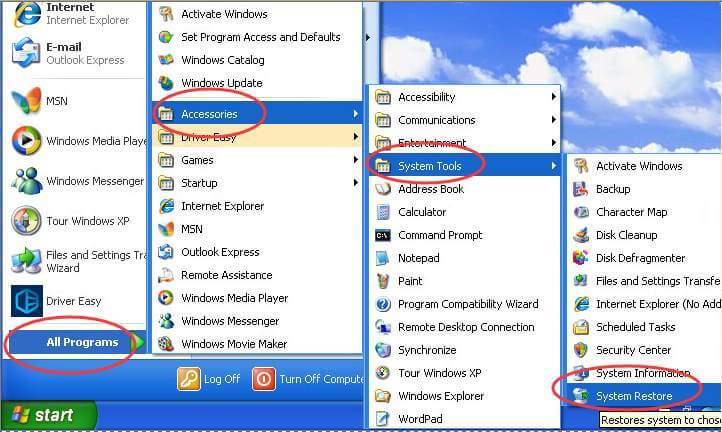
Если вы используете Windows 10, выполните следующие действия для восстановления системы:
- Нажмите на значок Windows и введите восстановление, нажмите «Создать точку восстановления ».
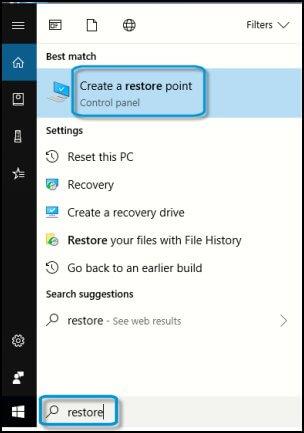
- Перейдите на вкладку « Защита системы» в свойствах системы .
- Нажмите на восстановление системы
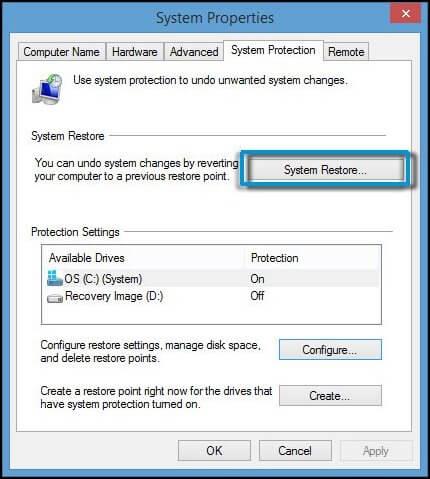
- Появится окно восстановления системы, нажмите « Далее ».
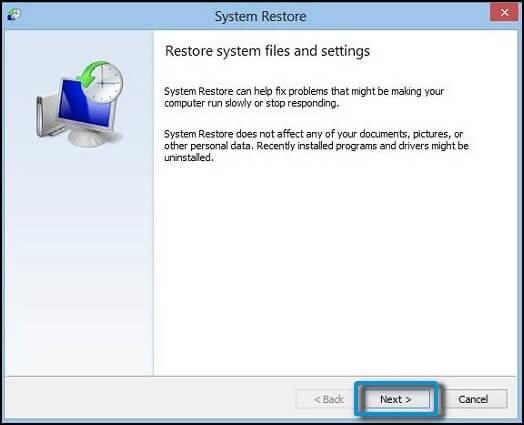
- Появится окно подтверждения, нажмите « Готово ».
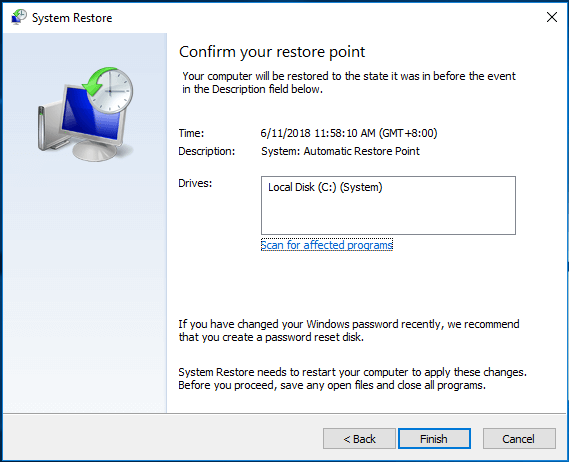
- Теперь запускается система восстановления. Не прерывайте между ними, иначе это может вызвать больше проблем.
- Восстановление системы вернет компьютер к предыдущей точке.
После выполнения восстановления системы проверьте, исправили ли реестр HP или нет.
2: Очистите записи реестра
Любые действия, которые вы выполняете в своей системе, такие как установка приложений или посещаемые веб-страницы и т. д., являются отпечатками записей реестра. Со временем записи реестра объединяются и вызывают ошибку реестра.
Очистка этих записей исправит ошибки реестра . Вы можете попробовать использовать очиститель реестра, так как выполнять его вручную может быть немного рискованно.
Есть много инструментов, таких как CCleaner, для очистки реестра. Этот инструмент прост в использовании, он не только очищает реестр, но и автоматически создает резервные копии данных.
Получите CCleaner для очистки записей реестра и других ненужных ненужных файлов.
3: Запустите сканирование SFC
Иногда из-за повреждения системных файлов Windows есть вероятность, что это также может повредить записи реестра. Чтобы исправить поврежденные системные файлы, чтобы восстановить реестр HP, выполните следующие действия:
- Нажмите на значок Windows
- Введите cmd, щелкните его правой кнопкой мыши и выберите «Запуск от имени администратора».
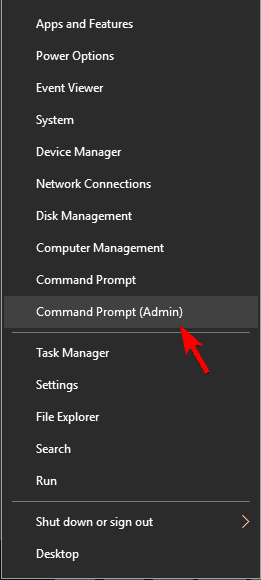
- В командном окне введите sfc/scannow и нажмите Enter .
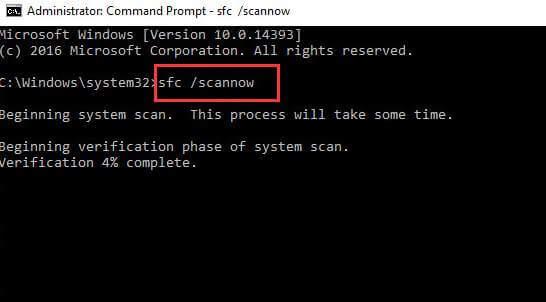
Подождите, пока идет процесс сканирования. После завершения сканирования посмотрите, восстановится ли реестр HP или нет.
4: Запустите команду DISM
После запуска сканирования sfc, если реестр HP по-прежнему не исправлен, вы можете попробовать запустить службу DSIM (служба образов развертывания и управление ими).
Для этого следуйте командам:
- Откройте командную строку в режиме администратора
- Введите Dism/Online/Cleanup-Image/CheckHealth и нажмите Enter .
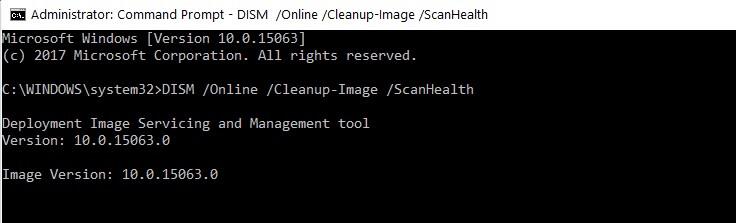
Дождитесь завершения процесса, а затем перезагрузите систему.
После выполнения команды DISM найдите исправление реестра в вашем HP.
5: Обновите вашу систему Windows
Если этот метод позволяет выполнить сброс вашей системы HP, не затрагивая ваши файлы, он полностью обновит системные проблемы Windows и восстановит реестр HP.
Следуйте приведенным ниже шагам:
- Нажмите на значок Windows
- Зайдите в настройки>обновление и безопасность
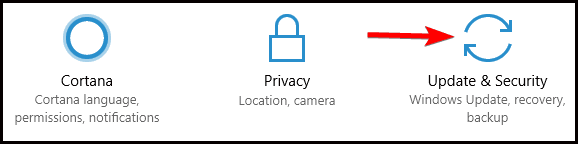
- Выберите параметр « Восстановление» и нажмите «Начать ».
- Теперь нажмите « Сбросить этот компьютер» и выберите «Сохранить мои файлы».
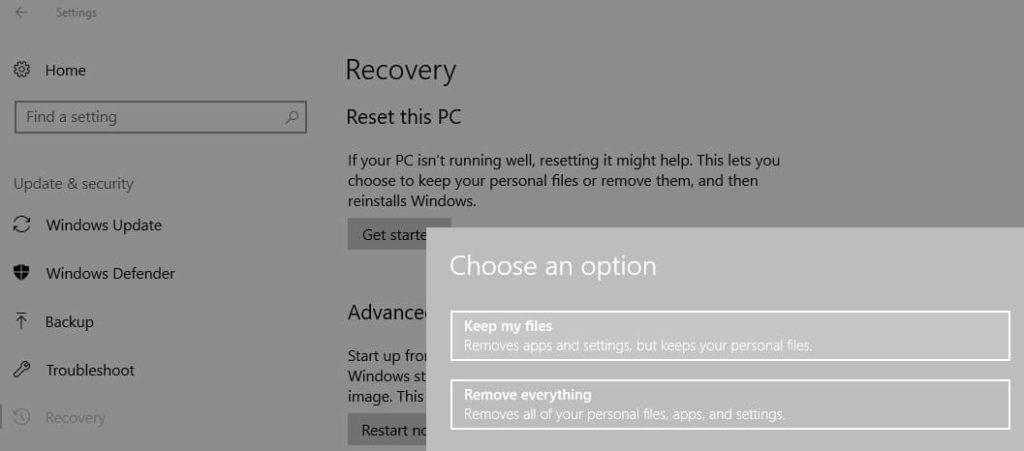
- Следуйте инструкциям, отображаемым на экране
Проверьте, получает ли это решение восстановление реестра HP или нет.
Советы по обеспечению безопасности данных реестра
1: Резервное копирование реестра
Резервное копирование вашего реестра также поможет вам, если возникнет какая-либо проблема, и вам нужно очистить реестр, ваши данные будут сохранены.
- Нажмите кнопку « Пуск »
- Введите Regedit. exe и нажмите Enter, чтобы открыть редактор реестра.
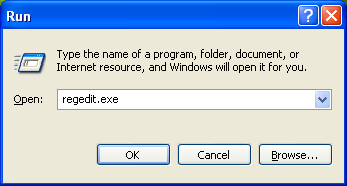
- Нажмите на компьютер . Это обеспечит полное резервное копирование реестра перед его изменением.
- Нажмите « Файл» , затем нажмите « Экспорт » , выберите место для резервного копирования файла и нажмите « Сохранить ».
Теперь, когда ваши данные скопированы, вы можете легко найти их, когда это необходимо, или во время внесения каких-либо изменений.
2: Создайте точку восстановления
Важно создать точку восстановления, чтобы вы могли сохранить свои данные для будущего использования. Если возникнет какая-либо проблема, вы можете легко получить свои данные, прежде чем вносить какие-либо изменения.
Следуйте инструкциям по созданию точки восстановления:
- Нажмите на значок Windows и введите восстановление, нажмите «Создать точку восстановления ».
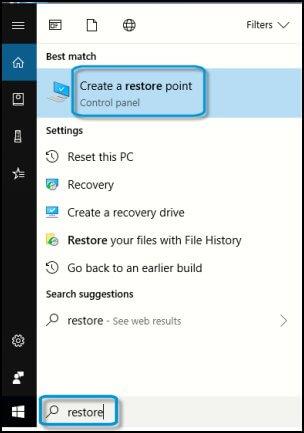
- Перейдите на вкладку « Защита системы» в свойствах системы .
- Теперь выберите свой диск и нажмите « Настроить ».
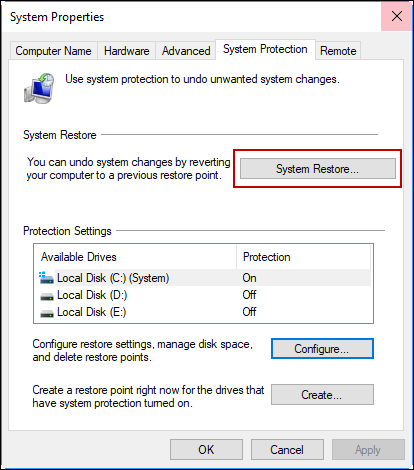
- Появится Защита системы для локального диска Windows.
- Нажмите «Включить защиту системы» и нажмите «ОК ».
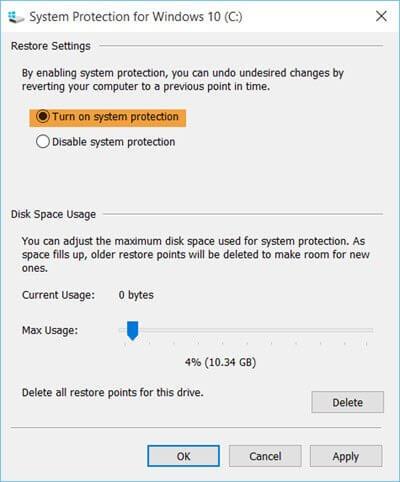
- Чтобы создать точку восстановления, следуйте инструкциям до вкладки «Защита системы».
- Теперь нажмите на кнопку создать
- Появится окно, в котором вы должны ввести имя точки восстановления, а затем нажать « Создать ».
- Появится всплывающее окно с сообщением об успешном создании точки восстановления , нажмите «Закрыть» .
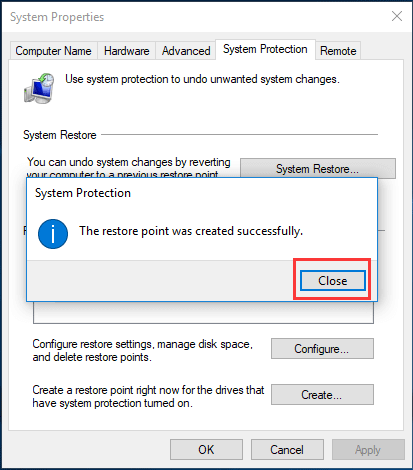
Вывод
Как мы все знаем, реестр важен для компьютеров и ноутбуков HP, поэтому необходимо очищать реестр и поддерживать его один или два раза в месяц.
Это было все о восстановлении реестра HP . Я приложил все усилия, чтобы предоставить вам решения, которые помогут исправить ваш реестр HP .
Надеюсь, эта статья помогла вам решить вашу проблему с реестром HP .
Кроме того, если у вас есть какие-либо вопросы или вопросы, связанные с реестром или этой статьей, не стесняйтесь писать нам в разделе комментариев ниже.


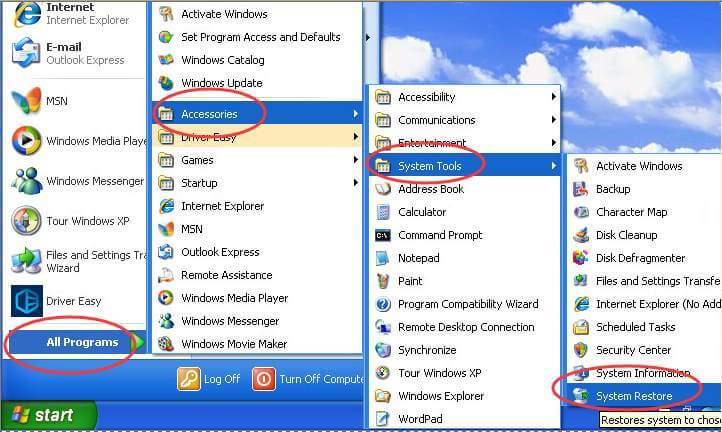
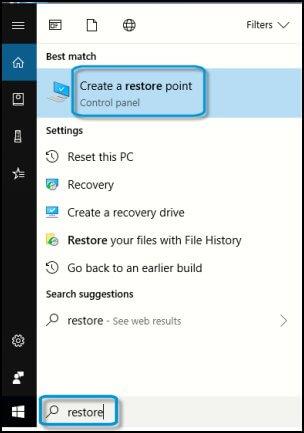
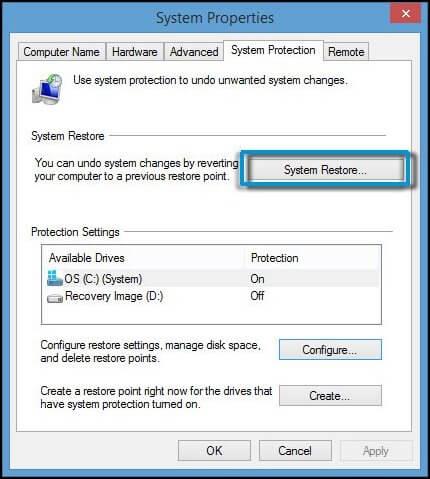
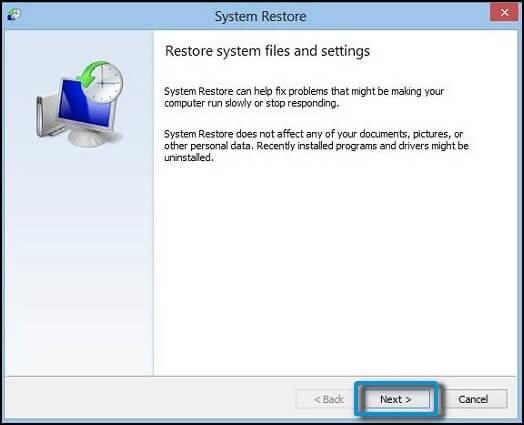
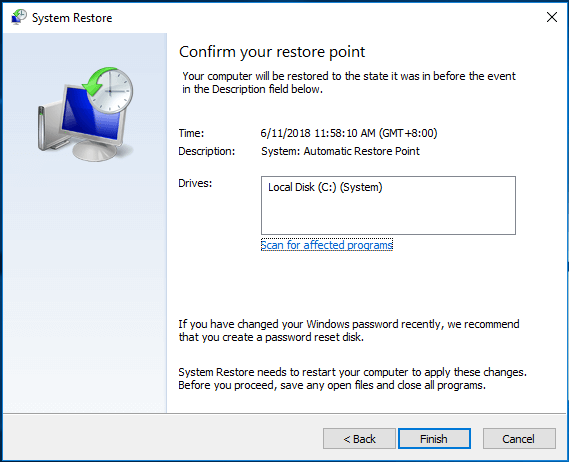
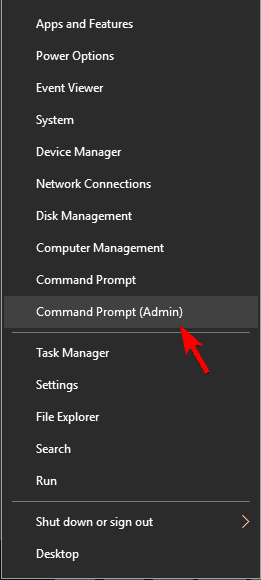
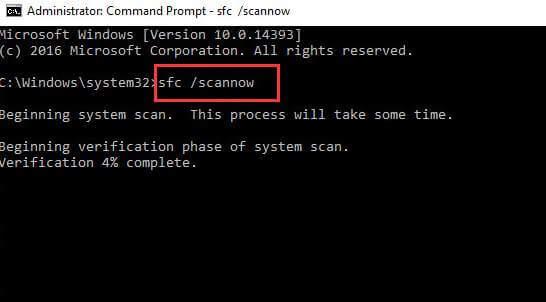
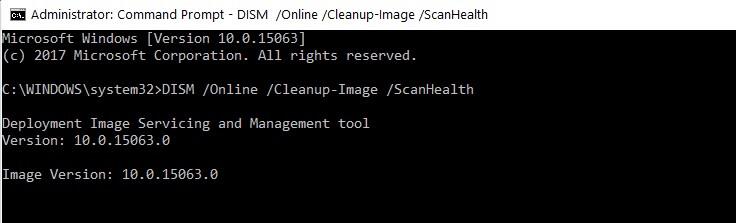
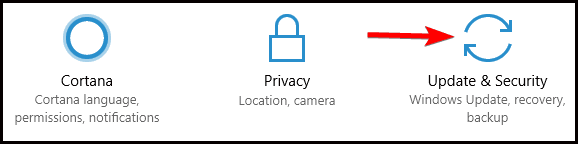
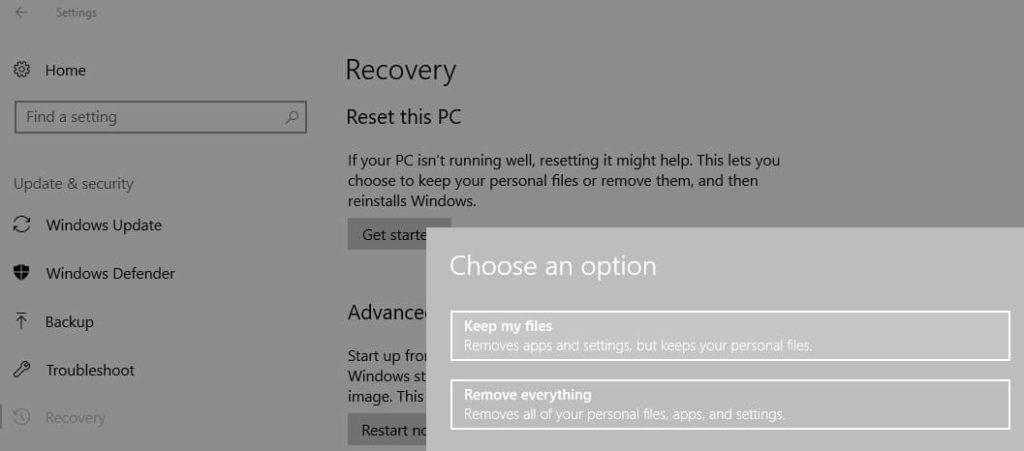
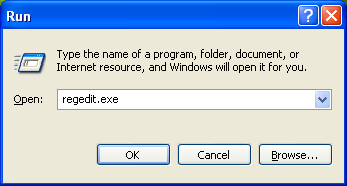
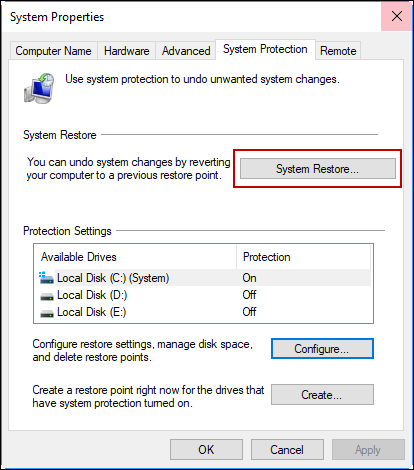
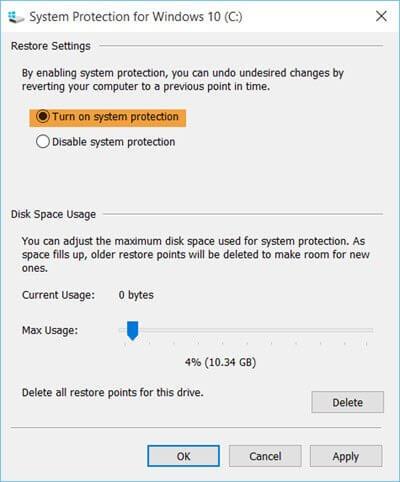
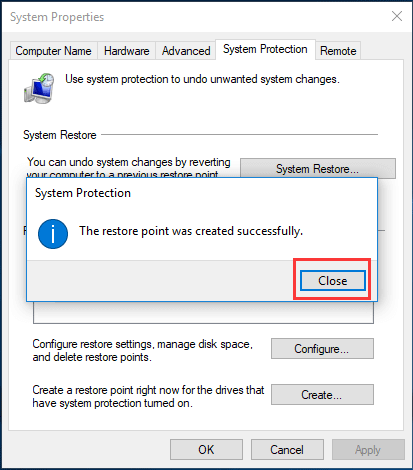

![Как решить проблему «Sims 4 Сим не спит»? [ПРОВЕРЕННЫЕ СПОСОБЫ] Как решить проблему «Sims 4 Сим не спит»? [ПРОВЕРЕННЫЕ СПОСОБЫ]](https://luckytemplates.com/resources1/images2/image-6501-0408151119374.png)


![Исправить Dungeon Siege 2 без указателя мыши [ПРОВЕРЕННЫЕ СПОСОБЫ] Исправить Dungeon Siege 2 без указателя мыши [ПРОВЕРЕННЫЕ СПОСОБЫ]](https://luckytemplates.com/resources1/images2/image-5004-0408151143369.png)

![Ваш компьютер или сеть могут отправлять автоматические запросы [ИСПРАВЛЕНО] Ваш компьютер или сеть могут отправлять автоматические запросы [ИСПРАВЛЕНО]](https://luckytemplates.com/resources1/images2/image-1491-0408150724646.png)
